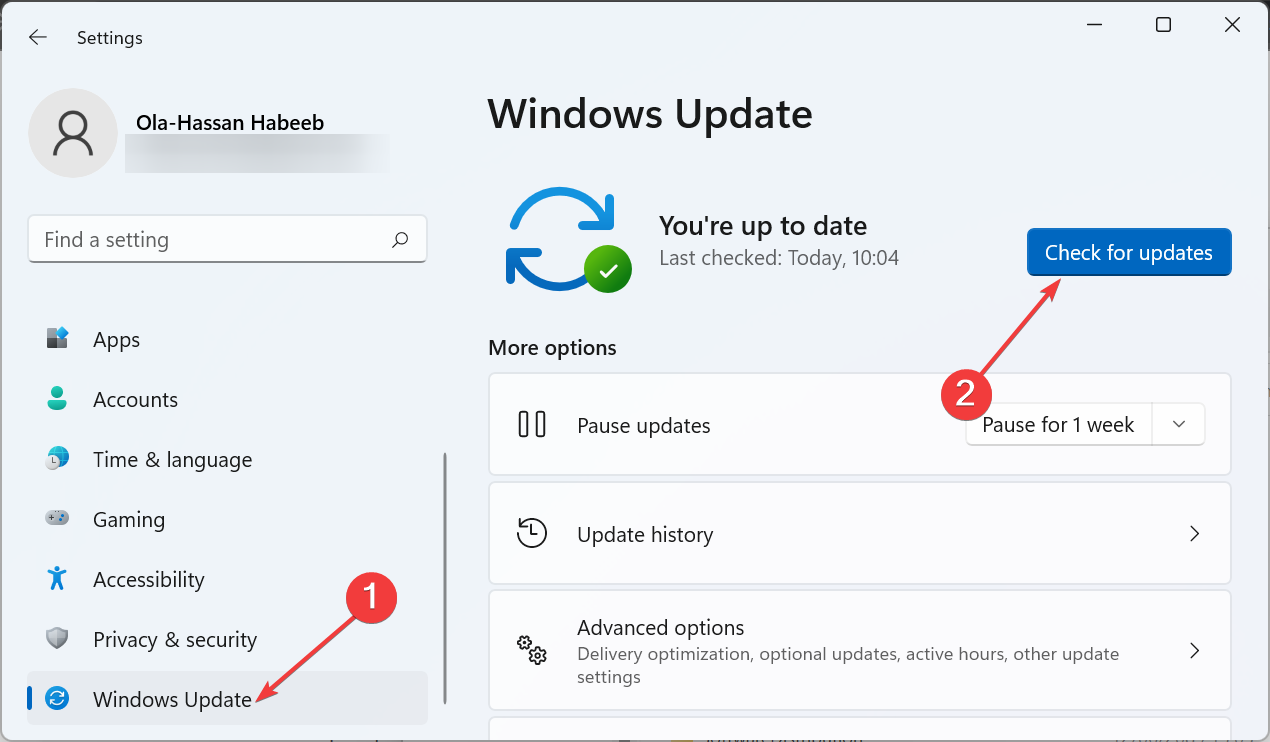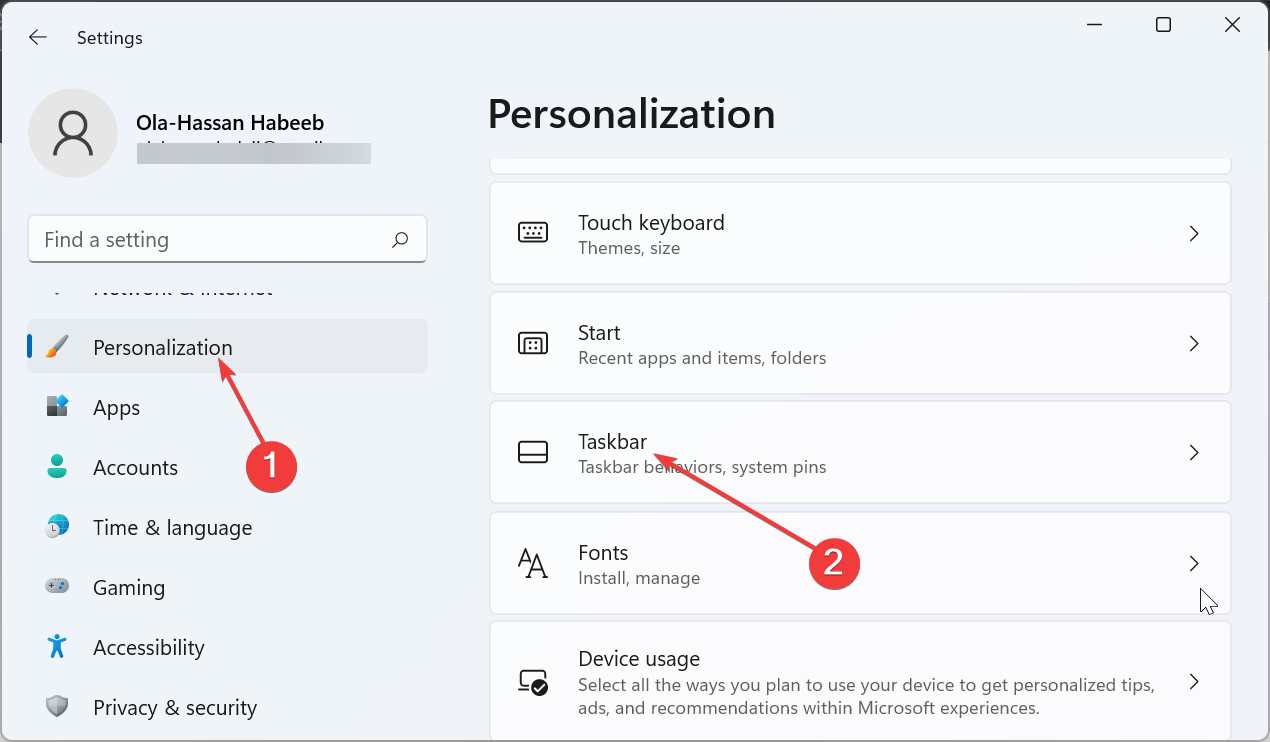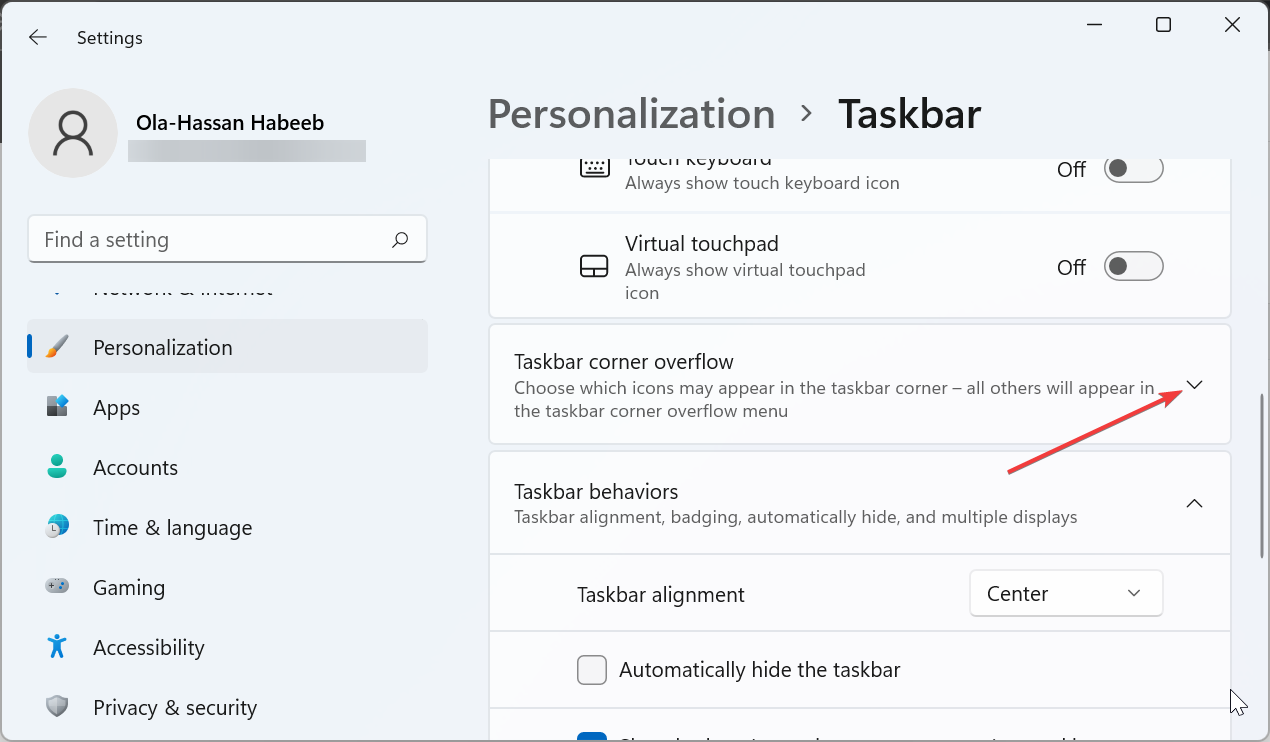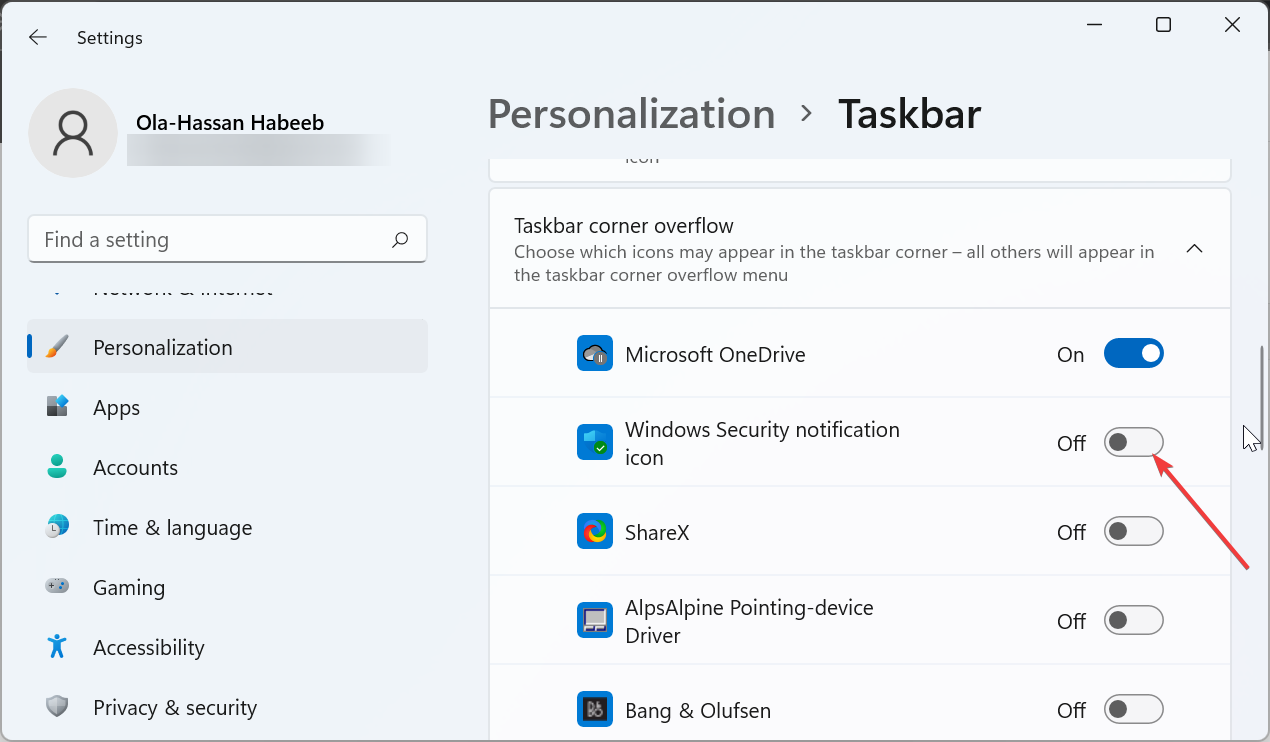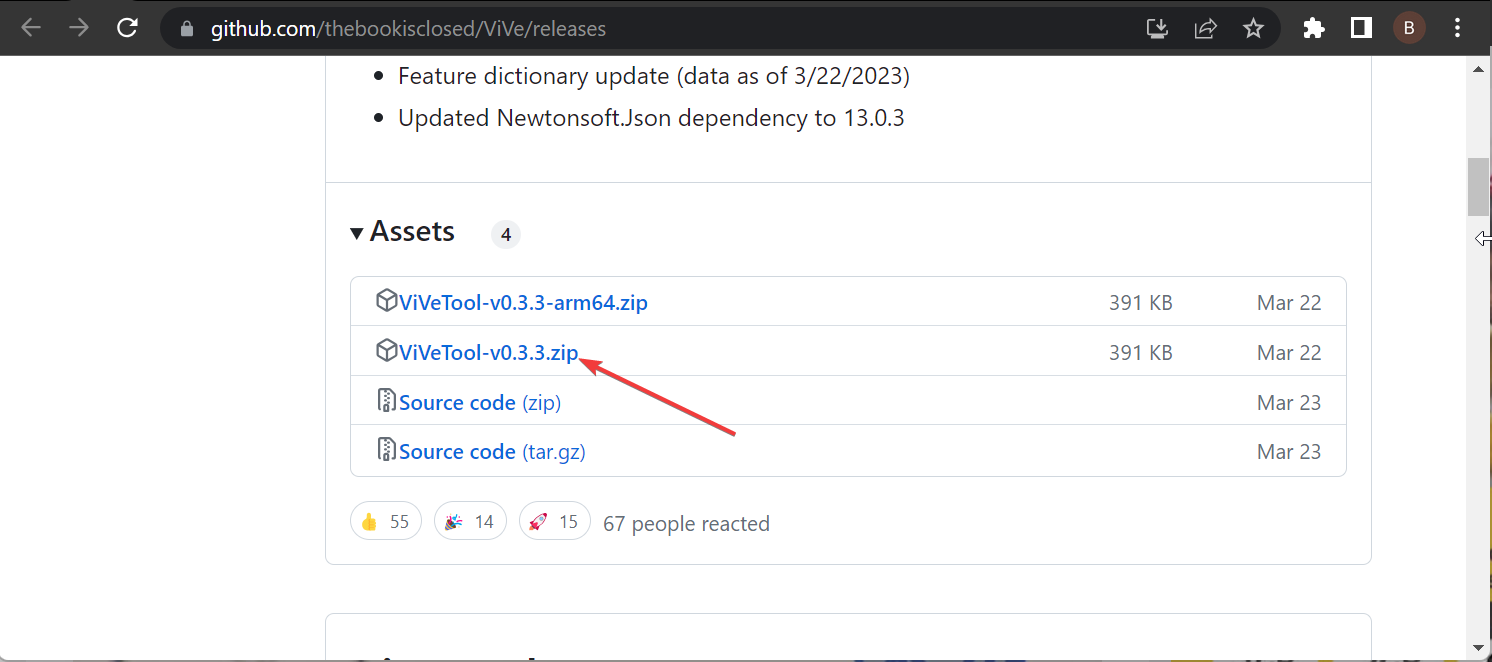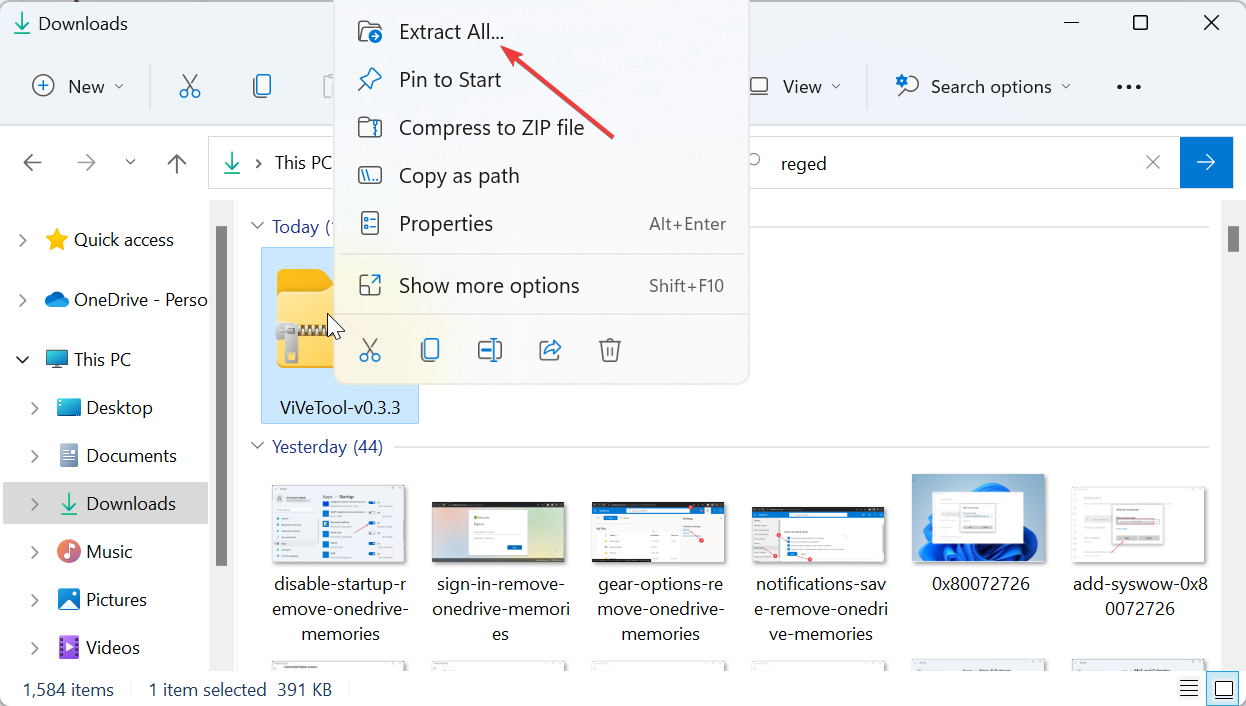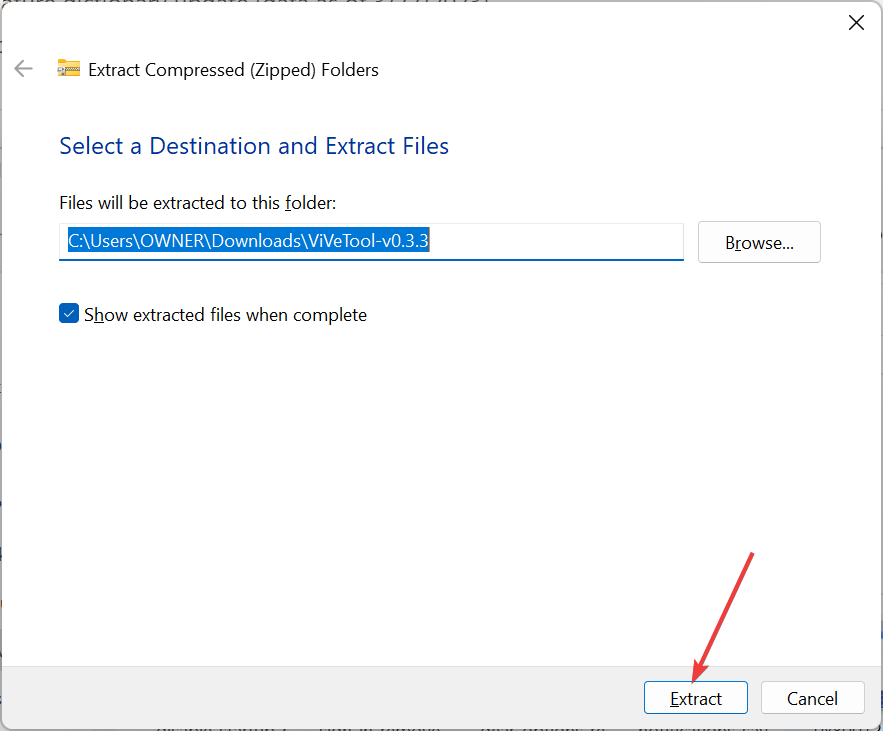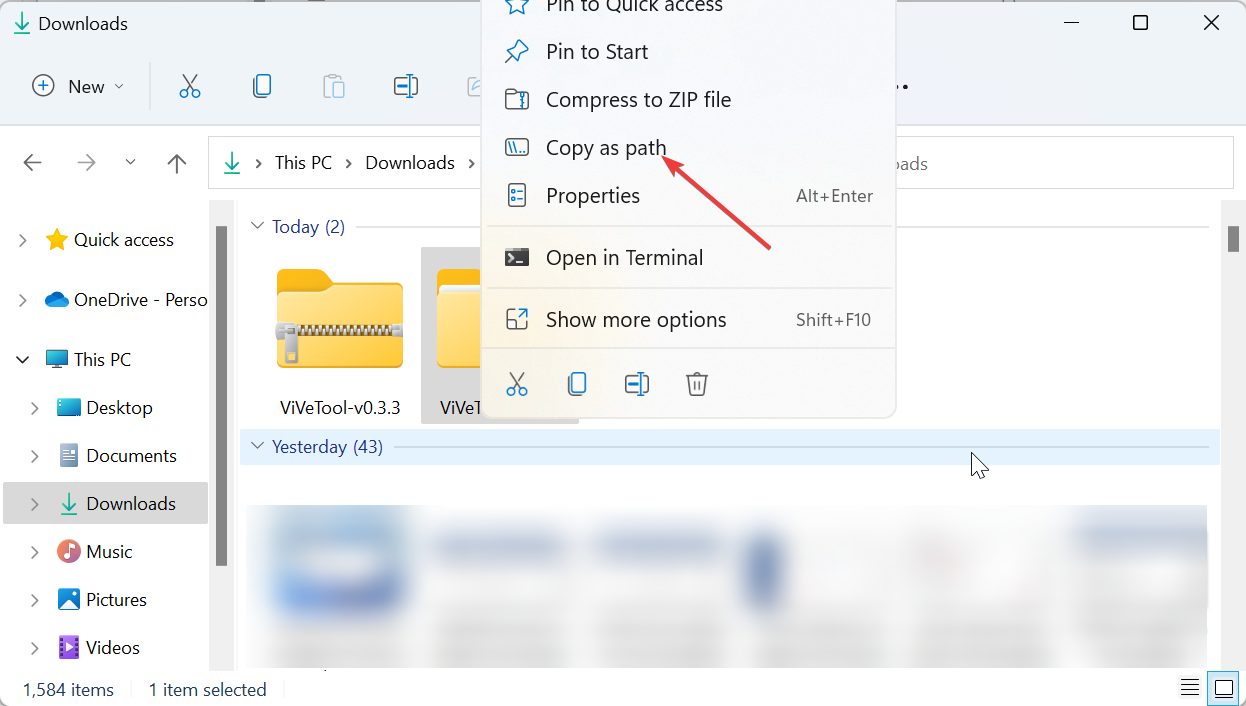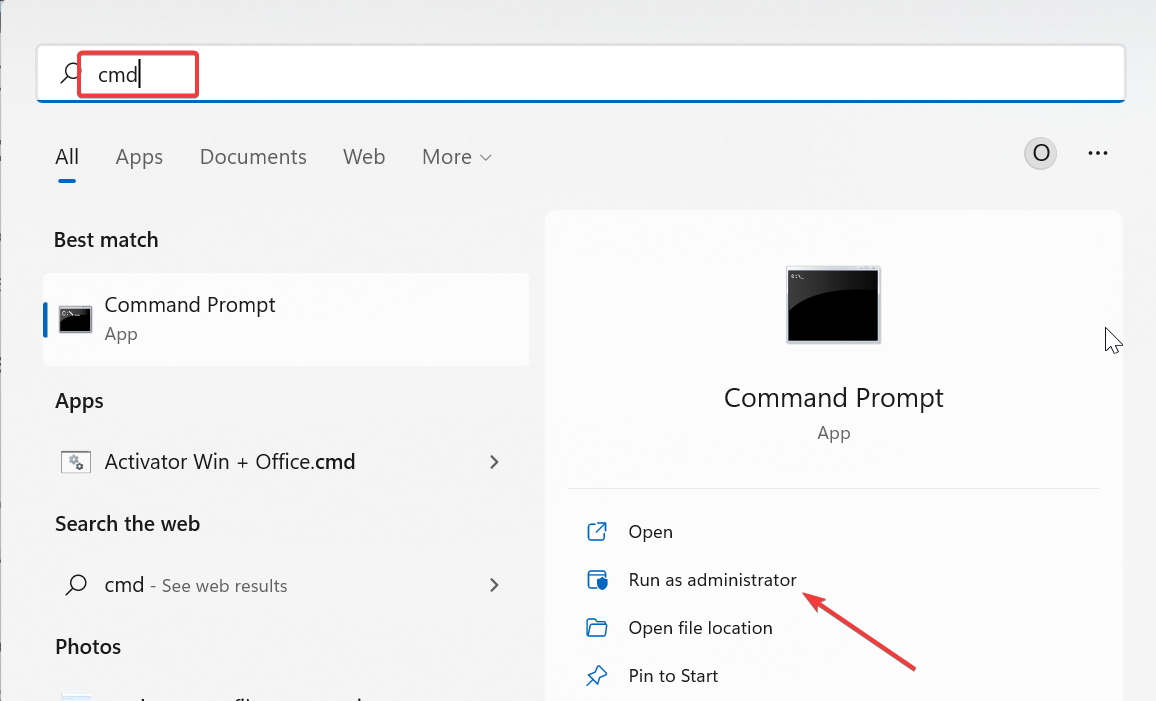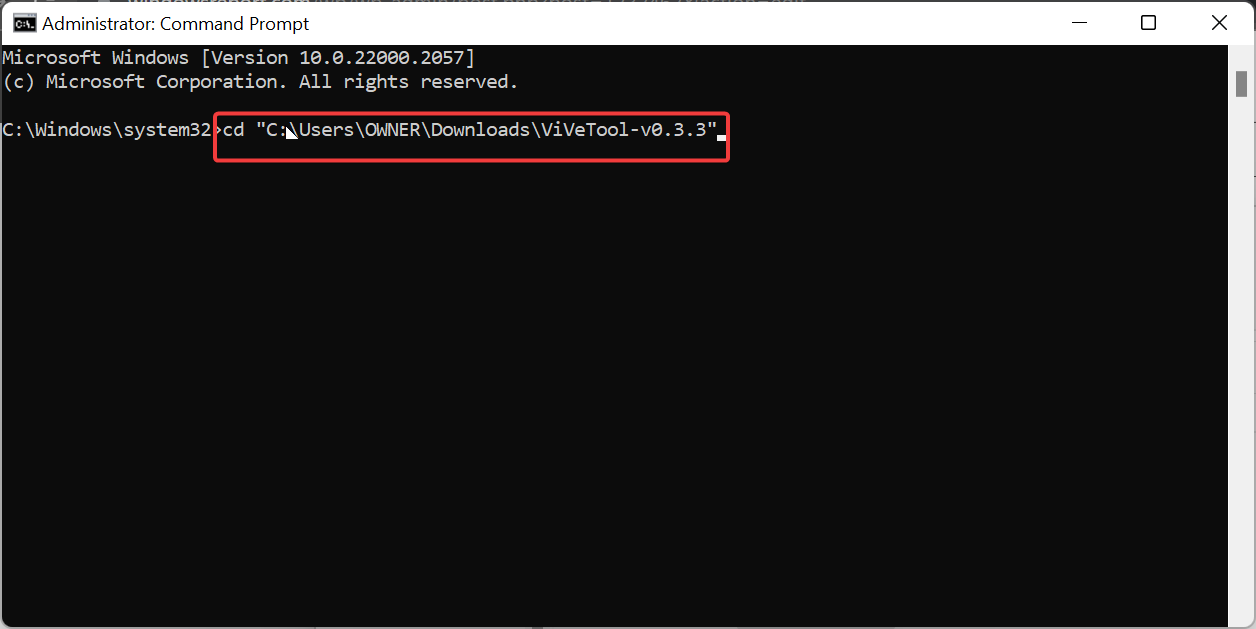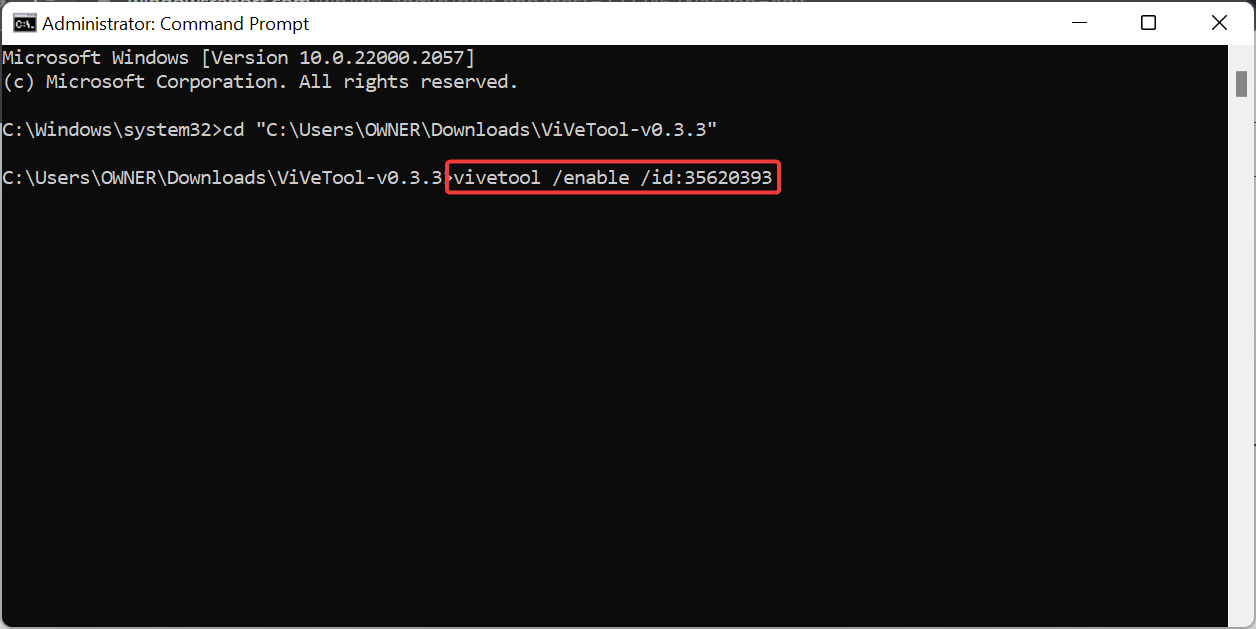Betulkan: Limpahan bar tugas tidak berfungsi pada Windows 11
Apabila fungsi limpahan bar tugas Windows 11 kehilangan fungsinya, pengguna akan kehilangan pilihan penyesuaian yang penting. Terima kasih kepada ciri ini, anda boleh dengan mudah menambah seberapa banyak aplikasi yang anda mahu pada bar tugas dan melancarkannya.
Walaupun masalah ini boleh mengecewakan, ia bukanlah yang paling sukar untuk diselesaikan. Dalam panduan komprehensif ini, kami telah menyediakan kaedah kalis mudah untuk memastikan ciri limpahan bar tugas berfungsi dengan betul semula.
Mengapa limpahan bar tugas tidak berfungsi pada Windows 11?
Seperti yang dilaporkan pengguna, terdapat beberapa faktor yang boleh menyebabkan Limpahan Bar Tugas tidak berfungsi pada Windows 11. Berikut adalah beberapa sebab yang perlu diberi perhatian:
- PC lapuk: Sistem pengendalian yang lapuk adalah punca utama masalah ini. Ini benar terutamanya jika anda menggunakan mana-mana versi yang lebih tinggi daripada Windows 11 Insider Preview 22616. Oleh itu, anda perlu mengemas kini PC anda untuk menyelesaikan isu tersebut.
- Limpahan Bar Tugas Dilumpuhkan: Kadangkala, anda mungkin telah melumpuhkan ciri ini secara tidak sengaja. Apl atau proses pada komputer anda juga mungkin telah melumpuhkannya. Oleh itu, anda perlu mendayakannya semula untuk menjadikannya berfungsi dengan betul.
- Tekan kekunci
- Windows +I untuk membuka apl Tetapan dan klik "Windows Update" di anak tetingkap kiri. Klik butang
- Semak Kemas Kini.
 Akhir sekali, muat turun dan pasang semua kemas kini yang tersedia dan mulakan semula PC anda.
Akhir sekali, muat turun dan pasang semua kemas kini yang tersedia dan mulakan semula PC anda.
- Tekan kekunci
- Windows +I untuk membuka Tetapan dan pilih "Peribadikan" pada anak tetingkap kiri. Klik pada bar tugas
- di anak tetingkap kanan .
 Sekarang, pilih
Sekarang, pilih - Limpahan Sudut Bar Tugas.
 Akhir sekali, togol suis untuk mendayakannya sebelum apl ke hadapan.
Akhir sekali, togol suis untuk mendayakannya sebelum apl ke hadapan. -

- Lawati GitHub untuk memuat turun perisian ViveTool.
-
 Setelah muat turun selesai, pergi ke folder Muat Turun dalam File Explorer dan klik kanan pada fail
Setelah muat turun selesai, pergi ke folder Muat Turun dalam File Explorer dan klik kanan pada fail - Dimuat turun. Pilih pilihan "
- Ekstrak Semua".
 Sekarang, klik pada butang
Sekarang, klik pada butang - Ekstrak.

- Seterusnya, klik kanan pada folder yang diekstrak dan pilih Salin sebagai laluan.

- Dari sini, tekan kekunci Windows, taip cmd, dan pilih Jalankan sebagai pentadbir dalam Prompt Perintah.

- Taip arahan berikut (tampal laluan yang disalin dalam langkah 5 dan bukannya menyalin laluan) dan tekan Enter untuk pergi ke folder ViVeTool:
<code><strong>cd pathcopied</strong>
- 请注意,我们在这里使用的ViVeTool版本是ViVeTool-v0.3.3,这是目前最新的版本。因此,如果您的版本不同,请确保在上面的命令中相应地更改版本。
- 接下来,键入以下命令并按Enter在每次启用任务栏溢出之后:
<strong>vivetool /enable /id:35620393</strong>
<strong>vivetool /enable /id:35620394</strong>cd pathcopied - Sila ambil perhatian bahawa kami berada di sini Versi ViVeTool yang digunakan ialah ViVeTool-v0.3.3, iaitu versi terkini pada masa ini. Jadi jika versi anda berbeza, pastikan anda menukar versi dengan sewajarnya dalam arahan di atas.
Seterusnya, taip arahan berikut dan tekan
Enter
selepas setiap daya limpahan bar tugas:

🎜vivetool /enable /id:35620394🎜🎜Finally🎜 , mulakan semula PC anda. 🎜🎜🎜Dalam sesetengah versi Windows 11 yang lebih lama, limpahan bar tugas mungkin tidak berfungsi dengan betul walaupun mendayakannya dalam apl Tetapan. Dalam kes ini, anda boleh menggunakan perisian ViVeTool untuk mendayakannya. 🎜🎜Untuk melumpuhkan ciri kemudian, jalankan arahan dalam langkah 7 dan 8, tetapi gantikan didayakan dengan dilumpuhkan dalam langkah 8. 🎜🎜Kami telah mencapai penghujung panduan komprehensif ini untuk membetulkan limpahan bar tugas Windows 11 jika ia tidak berfungsi. Masalahnya kini sepatutnya menjadi sejarah pada PC anda, dengan syarat anda mengikuti langkah di atas dengan berhati-hati. 🎜Atas ialah kandungan terperinci Betulkan: Limpahan bar tugas tidak berfungsi pada Windows 11. Untuk maklumat lanjut, sila ikut artikel berkaitan lain di laman web China PHP!

Alat AI Hot

Undresser.AI Undress
Apl berkuasa AI untuk mencipta foto bogel yang realistik

AI Clothes Remover
Alat AI dalam talian untuk mengeluarkan pakaian daripada foto.

Undress AI Tool
Gambar buka pakaian secara percuma

Clothoff.io
Penyingkiran pakaian AI

AI Hentai Generator
Menjana ai hentai secara percuma.

Artikel Panas

Alat panas

Notepad++7.3.1
Editor kod yang mudah digunakan dan percuma

SublimeText3 versi Cina
Versi Cina, sangat mudah digunakan

Hantar Studio 13.0.1
Persekitaran pembangunan bersepadu PHP yang berkuasa

Dreamweaver CS6
Alat pembangunan web visual

SublimeText3 versi Mac
Perisian penyuntingan kod peringkat Tuhan (SublimeText3)

Topik panas
 1377
1377
 52
52
 Bagaimana untuk menyemak versi numpy dengan cepat
Jan 19, 2024 am 08:23 AM
Bagaimana untuk menyemak versi numpy dengan cepat
Jan 19, 2024 am 08:23 AM
Numpy ialah perpustakaan matematik penting dalam Python Ia menyediakan operasi tatasusunan yang cekap dan fungsi pengiraan saintifik dan digunakan secara meluas dalam analisis data, pembelajaran mesin, pembelajaran mendalam dan bidang lain. Apabila menggunakan numpy, kita selalunya perlu menyemak nombor versi numpy untuk menentukan fungsi yang disokong oleh persekitaran semasa. Artikel ini akan memperkenalkan cara menyemak versi numpy dengan cepat dan memberikan contoh kod khusus. Kaedah 1: Gunakan atribut __version__ yang disertakan dengan numpy Modul numpy disertakan dengan __.
 Bagaimana untuk menyemak versi maven
Jan 17, 2024 pm 05:06 PM
Bagaimana untuk menyemak versi maven
Jan 17, 2024 pm 05:06 PM
Kaedah untuk menyemak versi maven: 1. Gunakan baris arahan 2. Semak pembolehubah persekitaran 3. Gunakan IDE 4. Semak fail pom.xml. Pengenalan terperinci: 1. Gunakan baris arahan, masukkan "mvn -v" atau "mvn --version" dalam baris arahan, dan kemudian tekan Enter Ini akan memaparkan maklumat versi Maven dan maklumat versi Java; variables , pada sesetengah sistem, anda boleh menyemak pembolehubah persekitaran untuk mencari maklumat versi Maven, masukkan arahan pada baris arahan, dan kemudian tekan Enter, dsb.
 Tutorial mengemas kini versi curl di bawah Linux!
Mar 07, 2024 am 08:30 AM
Tutorial mengemas kini versi curl di bawah Linux!
Mar 07, 2024 am 08:30 AM
Untuk mengemas kini versi curl di bawah Linux, anda boleh mengikuti langkah di bawah: Semak versi curl semasa: Pertama, anda perlu menentukan versi curl yang dipasang dalam sistem semasa. Buka terminal dan laksanakan arahan berikut: curl --version Perintah ini akan memaparkan maklumat versi curl semasa. Sahkan versi curl tersedia: Sebelum mengemas kini curl, anda perlu mengesahkan versi terkini yang tersedia. Anda boleh melawati tapak web rasmi curl (curl.haxx.se) atau sumber perisian yang berkaitan untuk mencari versi terkini curl. Muat turun kod sumber curl: Menggunakan curl atau penyemak imbas, muat turun fail kod sumber untuk versi curl pilihan anda (biasanya .tar.gz atau .tar.bz2
 Semak versi sistem pengendalian Kirin dan versi kernel
Feb 21, 2024 pm 07:04 PM
Semak versi sistem pengendalian Kirin dan versi kernel
Feb 21, 2024 pm 07:04 PM
Menyemak versi sistem pengendalian Kylin dan versi kernel Dalam sistem pengendalian Kirin, mengetahui cara menyemak versi sistem dan versi kernel adalah asas untuk pengurusan dan penyelenggaraan sistem. Kaedah 1 untuk menyemak versi sistem pengendalian Kylin: Gunakan fail /etc/.kyinfo Untuk menyemak versi sistem pengendalian Kylin, anda boleh menyemak fail /etc/.kyinfo. Fail ini mengandungi maklumat versi sistem pengendalian. Jalankan arahan berikut: cat/etc/.kyinfo Perintah ini akan memaparkan maklumat versi terperinci sistem pengendalian. Kaedah 2: Gunakan fail /etc/issue Cara lain untuk menyemak versi sistem pengendalian adalah dengan melihat fail /etc/issue. Fail ini juga menyediakan maklumat versi, tetapi mungkin tidak sebaik fail .kyinfo
 Langkah mudah untuk mengemas kini versi pip: selesai dalam 1 minit
Jan 27, 2024 am 09:45 AM
Langkah mudah untuk mengemas kini versi pip: selesai dalam 1 minit
Jan 27, 2024 am 09:45 AM
Selesai dalam satu minit: Cara mengemas kini versi pip, contoh kod khusus diperlukan Dengan perkembangan pesat Python, pip telah menjadi alat standard untuk pengurusan pakej Python. Walau bagaimanapun, seiring dengan berlalunya masa, versi pip sentiasa dikemas kini Untuk dapat menggunakan ciri terkini dan memperbaiki kemungkinan kelemahan keselamatan, adalah sangat penting untuk mengemas kini versi pip. Artikel ini akan menerangkan cara mengemas kini pip dengan cepat dalam satu minit dan memberikan contoh kod khusus. Pertama, kita perlu membuka tetingkap baris arahan. Dalam sistem Windows, anda boleh menggunakan
 Cara menyemak versi Oracle yang dipasang dengan mudah
Mar 07, 2024 am 11:27 AM
Cara menyemak versi Oracle yang dipasang dengan mudah
Mar 07, 2024 am 11:27 AM
Cara menyemak versi Oracle yang dipasang dengan mudah memerlukan contoh kod khusus Sebagai perisian yang digunakan secara meluas dalam sistem pengurusan pangkalan data peringkat perusahaan, pangkalan data Oracle mempunyai banyak versi dan kaedah pemasangan yang berbeza. Dalam kerja harian kami, kami sering perlu menyemak versi pangkalan data Oracle yang dipasang untuk operasi dan penyelenggaraan yang sepadan. Artikel ini akan memperkenalkan cara menyemak versi Oracle yang dipasang dengan mudah dan memberikan contoh kod tertentu. Kaedah 1: Melalui pertanyaan SQL dalam pangkalan data Oracle, kita boleh
 Bagaimana untuk mengetahui sama ada antara muka dp ialah 1.2 atau 1.4?
Feb 06, 2024 am 10:27 AM
Bagaimana untuk mengetahui sama ada antara muka dp ialah 1.2 atau 1.4?
Feb 06, 2024 am 10:27 AM
Antara muka DP adalah kabel antara muka yang penting dalam komputer Apabila menggunakan komputer, ramai pengguna ingin mengetahui sama ada antara muka DP adalah 1.2 atau 1.4, mereka hanya perlu menyemaknya dalam GPU-Z. Cara menentukan sama ada antara muka dp ialah 1.2 atau 1.4: 1. Mula-mula, pilih "Lanjutan" dalam GPU-Z. 2. Lihat "Monitor1" dalam "General" di bawah "Advanced", anda boleh melihat dua item "LinkRate (semasa)" dan "Lanes (semasa)". 3. Akhir sekali, jika 8.1Gbps×4 dipaparkan, ia bermakna versi DP1.3 atau lebih tinggi, biasanya DP1.4 Jika 5.4Gbps×4, maka
 750,000 pusingan pertempuran satu lawan satu antara model besar, GPT-4 memenangi kejuaraan, dan Llama 3 menduduki tempat kelima
Apr 23, 2024 pm 03:28 PM
750,000 pusingan pertempuran satu lawan satu antara model besar, GPT-4 memenangi kejuaraan, dan Llama 3 menduduki tempat kelima
Apr 23, 2024 pm 03:28 PM
Mengenai Llama3, keputusan ujian baharu telah dikeluarkan - komuniti penilaian model besar LMSYS mengeluarkan senarai kedudukan model besar Llama3 menduduki tempat kelima, dan terikat untuk tempat pertama dengan GPT-4 dalam kategori Bahasa Inggeris. Gambar ini berbeza daripada Penanda Aras yang lain Senarai ini berdasarkan pertempuran satu lawan satu antara model, dan penilai dari seluruh rangkaian membuat cadangan dan skor mereka sendiri. Pada akhirnya, Llama3 menduduki tempat kelima dalam senarai, diikuti oleh tiga versi GPT-4 dan Claude3 Super Cup Opus yang berbeza. Dalam senarai tunggal Inggeris, Llama3 mengatasi Claude dan terikat dengan GPT-4. Mengenai keputusan ini, ketua saintis Meta LeCun sangat gembira, tweet semula dan